最佳答案Word跟踪链接设置打开Word文档,选中需要添加跟踪链接的文本。点击“插入”选项卡,在“链接”组中,选择“超链接”。在弹出的“插入超链接”对话框中,你可以选择以下几种链接方式:(1)原有文件或网页:选择一个已存在的文件或网页作为链接目标。在线Excel拆分这款在线Excel拆分工具能够实现Exce......
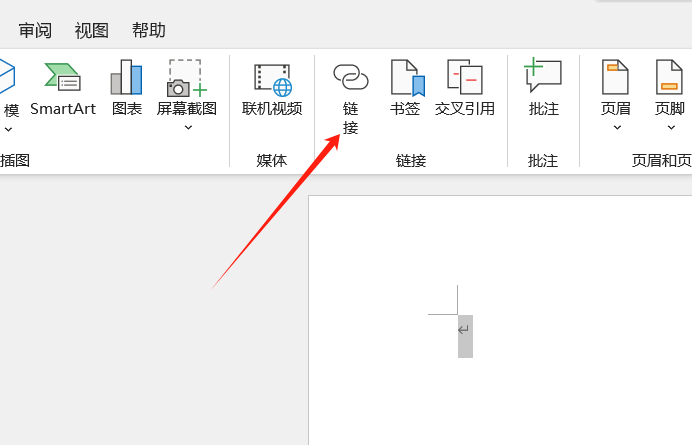
Word跟踪链接设置
打开Word文档,选中需要添加跟踪链接的文本。
点击“插入”选项卡,在“链接”组中,选择“超链接”。
在弹出的“插入超链接”对话框中,你可以选择以下几种链接方式:
(1)原有文件或网页:选择一个已存在的文件或网页作为链接目标。
在线Excel拆分这款在线Excel拆分工具能够实现Excel表格Sheet数据的批量分割与处理,方便您进行数据分析或管理。无论是工作报表还是学习资料,都能轻松应对。点击这里体验:在线Excel拆分。

(2)新建文档:创建一个新的Word文档,并将该文档作为链接目标。
(3)电子邮件地址:将选中的文本设置为电子邮件地址,点击后可以直接发送邮件。
设置好链接目标后,点击“确定”按钮,即可完成跟踪链接的设置。
Word修改文字颜色
选中需要修改颜色的文字。
点击“开始”选项卡,在“字体”组中,找到“字体颜色”按钮。
在下拉菜单中选择你喜欢的颜色,即可更改文字颜色。
如果你想要更丰富的颜色选择,可以点击“字体颜色”下拉菜单中的“更多颜色”。
在弹出的“颜色”对话框中,你可以选择标准颜色或自定义颜色。
设置好颜色后,点击“确定”按钮,即可完成文字颜色的修改。
Word跟踪链接和文字颜色设置技巧
跟踪链接设置时,注意选择合适的链接目标,确保链接的有效性。
修改文字颜色时,可以尝试多种颜色搭配,使文档更具视觉吸引力。
在设置跟踪链接和文字颜色时,注意保持文档的整体风格一致。
如果你需要在文档中频繁修改跟踪链接和文字颜色,可以创建自定义快速样式,方便快速应用。
在设置跟踪链接和文字颜色时,注意不要过度使用,以免影响文档的阅读体验。
Word跟踪链接和文字颜色设置是Word文档编辑中常用的操作,掌握这些技巧,可以帮助我们更好地组织和美化文档,提高工作效率,希望本文能对你有所帮助。









